상태 위젯은 VMware Aria Operations 에서 모니터링하도록 구성된 개체에 대한 상태 관련 경고의 상태를 보여 줍니다. 상태 경고는 대부분 즉각적인 주의가 필요합니다. 사용자 지정 대시보드에 추가하는 여러 개체에 대해 하나 이상의 상태 위젯을 생성할 수 있습니다.
상태 위젯 및 구성 옵션의 작동 방식
상태 위젯을 하나 이상의 사용자 지정 대시보드에 추가하여 대시보드 사용자에게 중요한 데이터를 표시하도록 구성할 수 있습니다. 위젯을 어떻게 구성했는지에 따라 위젯에 표시되는 정보가 다릅니다.
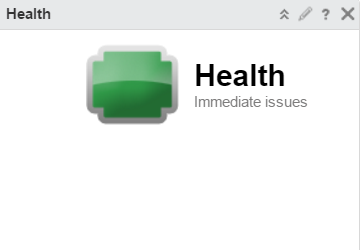
배지 상태는 경고 정의에 따라 다릅니다. 배지를 클릭하여 위젯에 구성된 개체 또는 그룹에 대한 요약 탭을 표시합니다. 요약 탭에서는 현재 상태의 원인을 파악하는 작업을 시작할 수 있습니다. 하위 항목이 있는 개체에 대해 위젯이 구성된 경우 하위 항목의 상태도 확인해야 합니다. 자식 개체에는 부모에 영향을 주지 않는 경고가 포함될 수 있습니다.
배지 모드 구성 옵션이 꺼짐으로 설정되면 배지와 차트가 나타납니다. 차트의 유형은 위젯이 모니터링하도록 구성된 개체에 따라 다릅니다.
- 개체가 자체 리소스를 다른 개체에 제공하지 않으면 추세선은 모니터링되는 개체의 상태를 표시합니다. 예를 들어 모니터링되는 개체가 가상 시스템이거나 Distributed Switch인 경우입니다.
- 날씨 지도는 다른 모든 개체 유형에 대해 모니터링되는 개체의 상위 개체와 하위 개체의 상태를 표시합니다. 예를 들어 모니터링되는 개체가 가상 시스템에 CPU와 메모리를 제공하는 호스트인 경우입니다.
배지 모드가 켜짐으로 설정되면 배지만 나타납니다.
상태 위젯은 대시보드에 추가한 이후에 편집할 수 있습니다. 옵션을 변경하여 환경에 포함된 개별 개체, 사용자 지정 개체 그룹 또는 모든 개체에 대한 정보를 제공하는 사용자 지정 위젯을 생성할 수 있습니다.
상태 위젯을 찾을 수 있는 위치
위젯은 어떠한 사용자 지정 대시보드에나 포함될 수 있습니다. 왼쪽 메뉴에서 를 클릭하여 구성된 대시보드를 표시합니다.
대시보드 위젯에 나타나는 데이터를 사용자 지정하려면 왼쪽 메뉴에서 를 클릭합니다. 대시보드를 생성하려면 왼쪽 메뉴에서 를 클릭합니다. 대시보드 패널에서 생성을 클릭합니다. 대시보드를 편집하려면 왼쪽 메뉴에서 를 클릭합니다. 대시보드 패널에서 편집할 대시보드를 선택하고 을 선택합니다. 위젯 또는 보기를 보고 대시보드에 추가하려면 보기 및 위젯 옵션 사이에서 전환합니다. 위젯 목록 패널에는 미리 정의된 모든 위젯 목록이 표시됩니다. 위젯을 위쪽 패널의 대시보드 작업 공간으로 끕니다.
상태 위젯 표시 옵션
상태 위젯에 상태 배지가 표시됩니다. 또한 위젯은 배지 모드가 아닌 경우에도 상태 추세를 표시합니다.
| 옵션 | 설명 |
|---|---|
| 상태 배지 | 이 위젯 인스턴스에 대해 구성된 개체의 상태입니다. 배지를 클릭하여 위젯에 데이터를 제공하는 개체의 경고 탭을 엽니다. 배지 모드 옵션이 켜져 있으면 개체에 대해 상태 날씨 지도 또는 추세 차트가 표시됩니다. 개체 유형에 따라서 지도 또는 차트가 표시될지 결정됩니다. 상태 날씨 지도에는 최대 1000개의 개체에 대한 도구 설명이 표시됩니다. |
| 상태 추세 | 선택하거나 구성한 개체에 따라 차트를 표시합니다. 모니터링되는 개체가 그룹인지, 하위 개체인지 또는 다른 개체에 리소스를 제공하는 개체인지에 따라 차트가 달라집니다. 이 차트는 배지 모드 구성 옵션이 꺼져 있는 경우에만 나타납니다. 배지 모드가 켜져 있으면 배지만 나타납니다. |
상태 위젯 구성 옵션
위젯의 제목 표시줄에서 위젯 편집 아이콘을 클릭하여 위젯을 구성합니다.
구성 옵션은 하나 이상의 섹션으로 그룹화됩니다. 위젯 데이터의 기반으로 사용할 개체를 선택하고 다음 섹션에서 개체를 구체화할 수 있습니다. 각 섹션에서 개체를 추가로 필터링하고 필터링된 개체를 다음 섹션으로 푸시합니다. 위젯 데이터는 마지막 섹션의 출력인 개체를 기반으로 합니다.
구성 섹션에서는 위젯에 대한 일반 구성 옵션을 제공합니다.
입력 데이터 섹션에서는 위젯에 대한 입력을 지정하는 옵션을 제공합니다. 이 섹션은 위젯이 자체 제공자 모드일 때 표시됩니다.
| 옵션 | 설명 |
|---|---|
| 제목 | 이 위젯을 동일한 위젯 템플릿 기반의 다른 인스턴스와 구분하는 사용자 지정 제목을 입력합니다. |
| 구성 | |
| 컨텐츠 새로 고침 | 이 위젯에서 데이터의 자동 새로 고침을 활성화하거나 비활성화합니다. 활성화하지 않는 경우에는 대시보드를 열 때나 대시보드의 위젯에서 새로 고침 버튼을 클릭할 때만 위젯이 업데이트됩니다. |
| 간격 새로 고침 | 컨텐츠 새로 고침 옵션을 활성화하는 경우 이 위젯에서 데이터를 새로 고치는 빈도를 지정합니다 . |
| 자체 제공자 |
위젯에 표시되는 개체가 해당 위젯에 정의되었는지 또는 다른 위젯을 통해 제공되었는지를 나타냅니다.
|
| 배지 모드 | 위젯에서 배지만 표시할지, 아니면 배지와 날씨 지도 또는 추세 차트를 함께 표시할지를 결정합니다.
다음 옵션 중 하나를 선택합니다.
|
| 데이터 입력 | |
| 개체 | 환경에서 개체를 검색하고 위젯 데이터를 기반으로 하는 개체를 선택합니다. 개체 추가 아이콘을 클릭하고 개체 목록에서 개체를 선택할 수도 있습니다. 필터 텍스트 상자를 사용하여 개체 목록과 태그 필터 창을 구체화하여 태그 값을 기준으로 개체를 선택할 수 있습니다. |